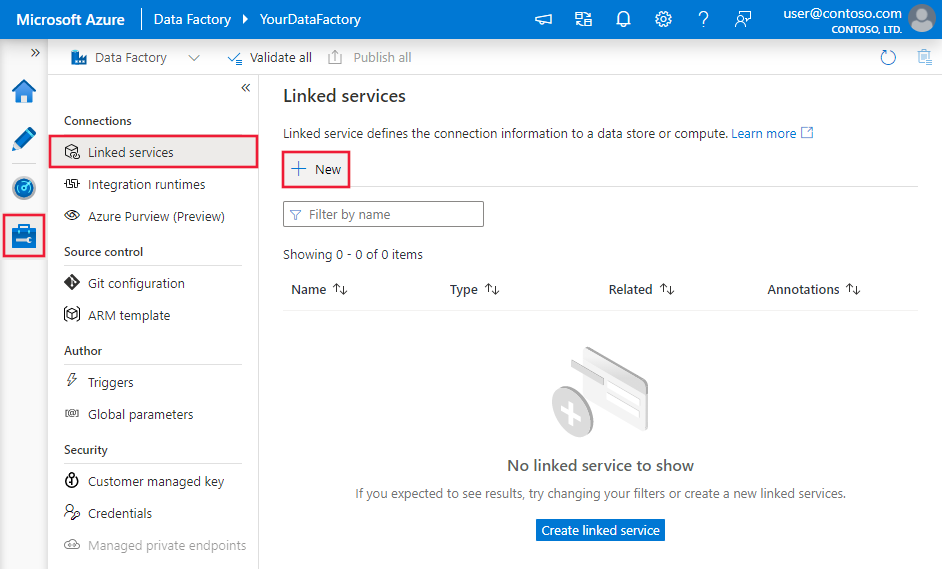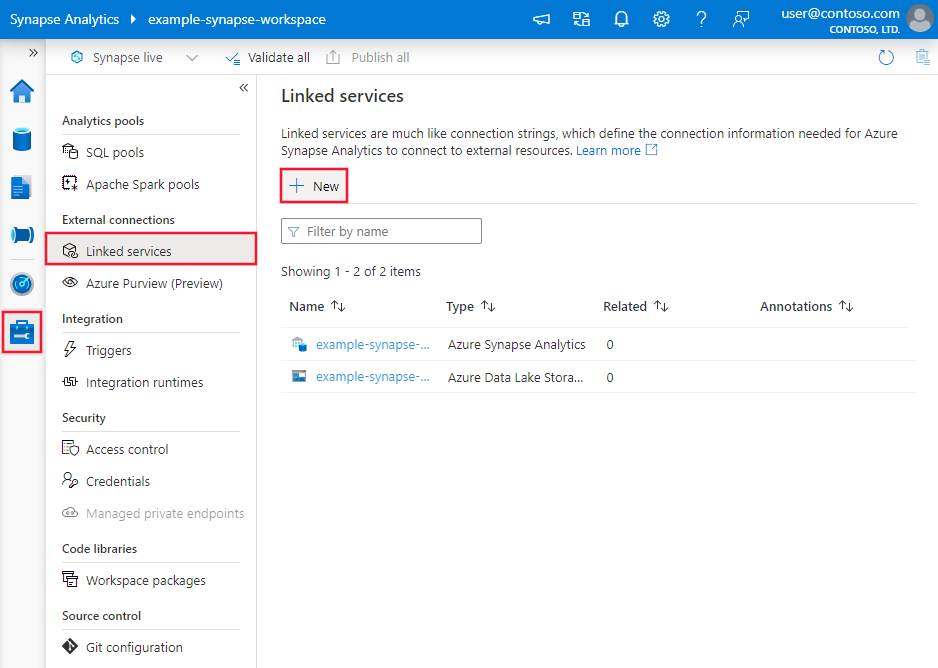Azure Data Factory veya Azure Synapse Analytics kullanarak SQL Server için Amazon RDS'den veri kopyalama
Bu makalede, SQL Server için Amazon RDS veritabanından veri kopyalamak için Azure Data Factory ve Azure Synapse işlem hatlarında kopyalama etkinliğinin nasıl kullanılacağı özetlenmiştir. Daha fazla bilgi edinmek için Azure Data Factory veya Azure Synapse Analytics ile ilgili giriş makalesini okuyun.
Desteklenen özellikler
Bu SQL Server için Amazon RDS bağlayıcısı aşağıdaki özellikler için desteklenir:
| Desteklenen özellikler | IR |
|---|---|
| Kopyalama etkinliği (kaynak/-) | (1) (2) |
| Arama etkinliği | (1) (2) |
| GetMetadata etkinliği | (1) (2) |
| Saklı yordam etkinliği | (1) (2) |
(1) Azure tümleştirme çalışma zamanı (2) Şirket içinde barındırılan tümleştirme çalışma zamanı
Kopyalama etkinliği tarafından kaynak veya havuz olarak desteklenen veri depolarının listesi için Desteklenen veri depoları tablosuna bakın.
Özellikle bu SQL Server için Amazon RDS bağlayıcısı şunları destekler:
- SQL Server sürüm 2005 ve üzeri.
- SQL veya Windows kimlik doğrulamasını kullanarak veri kopyalama.
- Kaynak olarak, SQL sorgusu veya saklı yordam kullanarak veri alma. Sql Server kaynağı için Amazon RDS'den paralel kopyalamayı da seçebilirsiniz. Ayrıntılar için SQL veritabanından paralel kopyalama bölümüne bakın.
SQL Server Express LocalDB desteklenmez.
Önkoşullar
Veri deponuz bir şirket içi ağ, Azure sanal ağı veya Amazon Sanal Özel Bulut içinde bulunuyorsa, şirket içinde barındırılan tümleştirme çalışma zamanını buna bağlanmak için yapılandırmanız gerekir.
Veri deponuz yönetilen bir bulut veri hizmetiyse Azure Integration Runtime'ı kullanabilirsiniz. Erişim, güvenlik duvarı kurallarında onaylanan IP'ler ile sınırlıysa Azure Integration Runtime IP'lerini izin verme listesine ekleyebilirsiniz.
Şirket içinde barındırılan tümleştirme çalışma zamanı yüklemeden ve yapılandırmadan şirket içi ağa erişmek için Azure Data Factory'deki yönetilen sanal ağ tümleştirme çalışma zamanı özelliğini de kullanabilirsiniz.
Data Factory tarafından desteklenen ağ güvenlik mekanizmaları ve seçenekleri hakkında daha fazla bilgi için bkz . Veri erişim stratejileri.
Kullanmaya başlayın
İşlem hattıyla Kopyalama etkinliği gerçekleştirmek için aşağıdaki araçlardan veya SDK'lardan birini kullanabilirsiniz:
- Veri Kopyalama aracı
- Azure portal
- .NET SDK'sı
- Python SDK'sı
- Azure PowerShell
- The REST API
- Azure Resource Manager şablonu
Kullanıcı arabirimini kullanarak SQL Server bağlı hizmeti için Amazon RDS oluşturma
Azure portalı kullanıcı arabiriminde SQL Server için Amazon RDS bağlı hizmeti oluşturmak için aşağıdaki adımları kullanın.
Azure Data Factory veya Synapse çalışma alanınızda Yönet sekmesine göz atın ve Bağlı Hizmetler'i seçin, ardından Yeni'ye tıklayın:
SQL server için Amazon RDS'yi arayın ve SQL Server için Amazon RDS bağlayıcısını seçin.
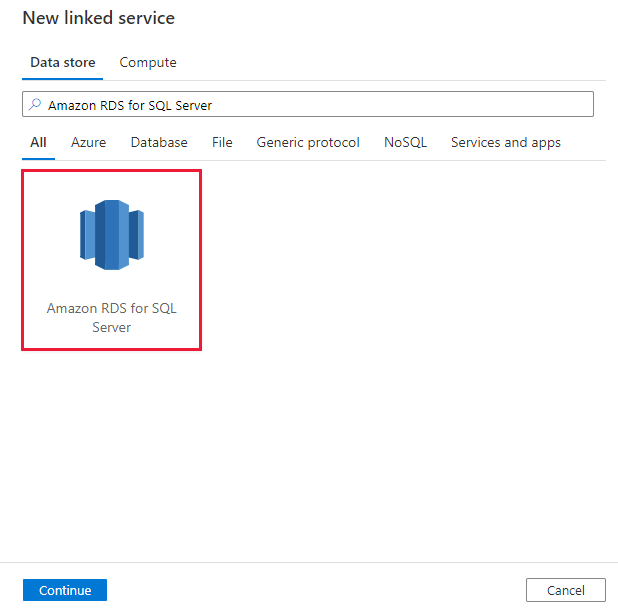
Hizmet ayrıntılarını yapılandırın, bağlantıyı test edin ve yeni bağlı hizmeti oluşturun.
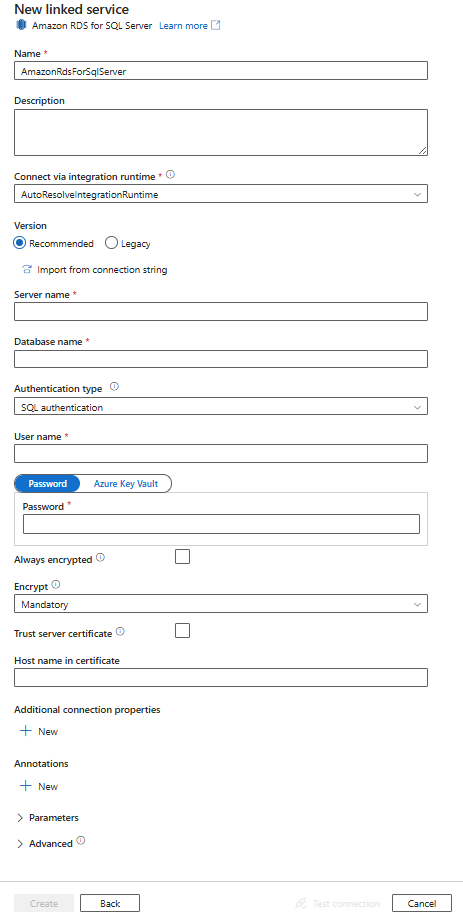
Bağlayıcı yapılandırma ayrıntıları
Aşağıdaki bölümlerde, SQL Server için Amazon RDS veritabanı bağlayıcısına özgü Data Factory ve Synapse işlem hattı varlıklarını tanımlamak için kullanılan özellikler hakkında ayrıntılar sağlanır.
Bağlı hizmet özellikleri
SQL Server için Amazon RDS bağlayıcısı Önerilen sürümü TLS 1.3'i destekler. SQL Server için Amazon RDS bağlayıcı sürümünüzü Eski sürümden yükseltmek için bu bölüme bakın. Özellik ayrıntıları için ilgili bölümlere bakın.
Not
SQL Server Always Encrypted için Amazon RDS, veri akışında desteklenmez.
İpucu
"UserErrorFailedToConnectToSqlServer" hata kodu ve "Veritabanının oturum sınırı XXX ve ulaşıldı" gibi bir iletiyle bir hatayla karşılaşırsanız, bağlantı dizesi ekleyin Pooling=false ve yeniden deneyin.
Önerilen sürüm
Bu genel özellikler, Önerilen sürümü uyguladığınızda SQL Server bağlı hizmeti için Amazon RDS için desteklenir:
| Özellik | Açıklama | Gerekli |
|---|---|---|
| Tür | tür özelliği AmazonRdsForSqlServer olarak ayarlanmalıdır. | Yes |
| sunucu | Bağlanmak istediğiniz SQL server örneğinin adı veya ağ adresi. | Yes |
| database | Veritabanının adı. | Yes |
| authenticationType | Kimlik doğrulaması için kullanılan tür. İzin verilen değerler SQL (varsayılan), Windows'tır. Belirli özellikler ve önkoşullar hakkında ilgili kimlik doğrulaması bölümüne gidin. | Yes |
| alwaysEncryptedSettings | Yönetilen kimlik veya hizmet sorumlusu kullanarak SQL Server için Amazon RDS'de depolanan hassas verileri korumak üzere Always Encrypted'ı etkinleştirmek için gereken alwaysencryptedsettings bilgilerini belirtin. Daha fazla bilgi için, tabloyu izleyen JSON örneğine ve Always Encrypted kullanma bölümüne bakın. Belirtilmezse, varsayılan always encrypted ayarı devre dışı bırakılır. | Hayır |
| şifreleme | İstemci ile sunucu arasında gönderilen tüm veriler için TLS şifrelemesinin gerekli olup olmadığını belirtin. Seçenekler: zorunlu (true için, varsayılan)/isteğe bağlı (yanlış için)/strict. | Hayır |
| trustServerCertificate | Güveni doğrulamak için sertifika zinciri atlanırken kanalın şifrelenip şifrelenmediğini belirtin. | Hayır |
| hostNameInCertificate | Bağlantı için sunucu sertifikası doğrulanırken kullanılacak ana bilgisayar adı. Belirtilmediğinde, sunucu adı sertifika doğrulaması için kullanılır. | Hayır |
| connectVia | Bu tümleştirme çalışma zamanı , veri deposuna bağlanmak için kullanılır. Önkoşullar bölümünden daha fazla bilgi edinin. Belirtilmezse, varsayılan Azure tümleştirme çalışma zamanı kullanılır. | Hayır |
Ek bağlantı özellikleri için aşağıdaki tabloya bakın:
| Özellik | Açıklama | Gerekli |
|---|---|---|
| applicationIntent | Sunucuya bağlanırken uygulama iş yükü türü. İzin verilen değerler ve ReadWritedeğerleridirReadOnly. |
Hayır |
| connectTimeout | Denemeyi sonlandırmadan ve hata oluşturmadan önce sunucu bağlantısını bekleme süresi (saniye cinsinden). | Hayır |
| connectRetryCount | Boşta bağlantı hatası belirlendikten sonra denenen yeniden bağlantı sayısı. Değer 0 ile 255 arasında bir tamsayı olmalıdır. | Hayır |
| connectRetryInterval | Boşta bağlantı hatası tanımladıktan sonra her yeniden bağlanma girişimi arasındaki süre (saniye cinsinden). Değer 1 ile 60 arasında bir tamsayı olmalıdır. | Hayır |
| loadBalanceTimeout | Bağlantı yok edilmeden önce bağlantının bağlantı havuzunda yaşaması için en kısa süre (saniye cinsinden). | Hayır |
| commandTimeout | Komut yürütme girişimini sonlandırmadan ve hata oluşturmadan önce varsayılan bekleme süresi (saniye cinsinden). | Hayır |
| integratedSecurity | İzin verilen değerler veya falseşeklindedirtrue. belirtilirken false, bağlantıda userName ve password belirtilip belirtilmediği belirtilir. belirtirken true, geçerli Windows hesabı kimlik bilgilerinin kimlik doğrulaması için kullanılıp kullanılmadığını gösterir. |
Hayır |
| failoverPartner | Birincil sunucu çalışmıyorsa bağlanacak iş ortağı sunucusunun adı veya adresi. | Hayır |
| maxPoolSize | Belirli bir bağlantı için bağlantı havuzunda izin verilen en fazla bağlantı sayısı. | Hayır |
| minPoolSize | Belirli bir bağlantı için bağlantı havuzunda izin verilen en az bağlantı sayısı. | Hayır |
| multipleActiveResultSets | İzin verilen değerler veya falseşeklindedirtrue. belirttiğinizde true, bir uygulama birden çok etkin sonuç kümesini (MARS) koruyabilir. belirttiğinizde false, bir uygulamanın bu bağlantıdaki diğer toplu işlemleri yürütebilmesi için önce bir toplu işlemden tüm sonuç kümelerini işlemesi veya iptal etmesi gerekir. |
Hayır |
| multiSubnetFailover | İzin verilen değerler veya falseşeklindedirtrue. Uygulamanız farklı alt ağlardaki bir AlwaysOn kullanılabilirlik grubuna (AG) bağlanıyorsa, bu özelliği o anda etkin olan sunucuya true daha hızlı algılama ve bağlantı sağlayacak şekilde ayarlayın. |
Hayır |
| packetSize | Sunucu örneğiyle iletişim kurmak için kullanılan ağ paketlerinin bayt cinsinden boyutu. | Hayır |
| Havuzu | İzin verilen değerler veya falseşeklindedirtrue. belirttiğinizde truebağlantı havuza alınacaktır. belirttiğinizde false, bağlantı her istendiğinde açıkça açılır. |
Hayır |
SQL kimlik doğrulaması
SQL kimlik doğrulamasını kullanmak için, önceki bölümde açıklanan genel özelliklere ek olarak aşağıdaki özellikleri belirtin:
| Özellik | Açıklama | Gerekli |
|---|---|---|
| userName | Sunucuya bağlanmak için kullanılan kullanıcı adı. | Yes |
| password | Kullanıcı adının parolası. Güvenli bir şekilde depolamak için bu alanı SecureString olarak işaretleyin. İsterseniz Azure Key Vault'ta depolanan bir gizli diziye başvurabilirsiniz. | Yes |
Örnek: SQL kimlik doğrulaması kullanma
{
"name": "AmazonSqlLinkedService",
"properties": {
"type": "AmazonRdsForSqlServer",
"typeProperties": {
"server": "<name or network address of the SQL server instance>",
"database": "<database name>",
"encrypt": "<encrypt>",
"trustServerCertificate": false,
"authenticationType": "SQL",
"userName": "<user name>",
"password": {
"type": "SecureString",
"value": "<password>"
}
},
"connectVia": {
"referenceName": "<name of Integration Runtime>",
"type": "IntegrationRuntimeReference"
}
}
}
Örnek: Azure Key Vault'ta sql kimlik doğrulamasını parolayla kullanma
{
"name": "AmazonSqlLinkedService",
"properties": {
"type": "AmazonRdsForSqlServer",
"typeProperties": {
"server": "<name or network address of the SQL server instance>",
"database": "<database name>",
"encrypt": "<encrypt>",
"trustServerCertificate": false,
"authenticationType": "SQL",
"userName": "<user name>",
"password": {
"type": "AzureKeyVaultSecret",
"store": {
"referenceName": "<Azure Key Vault linked service name>",
"type": "LinkedServiceReference"
},
"secretName": "<secretName>"
}
},
"connectVia": {
"referenceName": "<name of Integration Runtime>",
"type": "IntegrationRuntimeReference"
}
}
}
Örnek: Always Encrypted kullanma
{
"name": "AmazonSqlLinkedService",
"properties": {
"type": "AmazonRdsForSqlServer",
"typeProperties": {
"server": "<name or network address of the SQL server instance>",
"database": "<database name>",
"encrypt": "<encrypt>",
"trustServerCertificate": false,
"authenticationType": "SQL",
"userName": "<user name>",
"password": {
"type": "SecureString",
"value": "<password>"
},
"alwaysEncryptedSettings": {
"alwaysEncryptedAkvAuthType": "ServicePrincipal",
"servicePrincipalId": "<service principal id>",
"servicePrincipalKey": {
"type": "SecureString",
"value": "<service principal key>"
}
}
},
"connectVia": {
"referenceName": "<name of Integration Runtime>",
"type": "IntegrationRuntimeReference"
}
}
}
Windows kimlik doğrulması
Windows kimlik doğrulamasını kullanmak için, önceki bölümde açıklanan genel özelliklere ek olarak aşağıdaki özellikleri belirtin:
| Özellik | Açıklama | Gerekli |
|---|---|---|
| userName | Bir kullanıcı adı belirtin. Etkialanıadı\kullanıcıadı örnektir. | Yes |
| password | Kullanıcı adı için belirttiğiniz kullanıcı hesabı için bir parola belirtin. Güvenli bir şekilde depolamak için bu alanı SecureString olarak işaretleyin. İsterseniz Azure Key Vault'ta depolanan bir gizli diziye başvurabilirsiniz. | Yes |
Örnek: Windows kimlik doğrulamayı kullanma
{
"name": "AmazonSqlLinkedService",
"properties": {
"type": "AmazonRdsForSqlServer",
"typeProperties": {
"server": "<name or network address of the SQL server instance>",
"database": "<database name>",
"encrypt": "<encrypt>",
"trustServerCertificate": false,
"authenticationType": "Windows",
"userName": "<domain\\username>",
"password": {
"type": "SecureString",
"value": "<password>"
}
},
"connectVia": {
"referenceName": "<name of Integration Runtime>",
"type": "IntegrationRuntimeReference"
}
}
}
Eski sürüm
Bu genel özellikler, Eski sürümü uyguladığınızda SQL Server bağlı hizmeti için Amazon RDS için desteklenir:
| Özellik | Açıklama | Gerekli |
|---|---|---|
| Tür | tür özelliği AmazonRdsForSqlServer olarak ayarlanmalıdır. | Yes |
| alwaysEncryptedSettings | Yönetilen kimlik veya hizmet sorumlusu kullanarak SQL Server için Amazon RDS'de depolanan hassas verileri korumak üzere Always Encrypted'ı etkinleştirmek için gereken alwaysencryptedsettings bilgilerini belirtin. Daha fazla bilgi için Bkz . Always Encrypted kullanma bölümü. Belirtilmezse, varsayılan always encrypted ayarı devre dışı bırakılır. | Hayır |
| connectVia | Bu tümleştirme çalışma zamanı , veri deposuna bağlanmak için kullanılır. Önkoşullar bölümünden daha fazla bilgi edinin. Belirtilmezse, varsayılan Azure tümleştirme çalışma zamanı kullanılır. | Hayır |
Bu SQL Server için Amazon RDS bağlayıcısı aşağıdaki kimlik doğrulama türlerini destekler. Ayrıntılar için ilgili bölümlere bakın.
Eski sürüm için SQL kimlik doğrulaması
SQL kimlik doğrulamasını kullanmak için, önceki bölümde açıklanan genel özelliklere ek olarak aşağıdaki özellikleri belirtin:
| Özellik | Açıklama | Gerekli |
|---|---|---|
| connectionString | SQL Server için Amazon RDS veritabanına bağlanmak için gereken connectionString bilgilerini belirtin. Kullanıcı adınız olarak bir oturum açma adı belirtin ve bağlanmak istediğiniz veritabanının bu oturum açma bilgileriyle eşlendiğinden emin olun. | Yes |
| password | Azure Key Vault'a parola eklemek istiyorsanız yapılandırmayı password bağlantı dizesi çıkarın. Daha fazla bilgi için bkz . Kimlik bilgilerini Azure Key Vault'ta depolama. |
Hayır |
Eski sürüm için Windows kimlik doğrulaması
Windows kimlik doğrulamasını kullanmak için, önceki bölümde açıklanan genel özelliklere ek olarak aşağıdaki özellikleri belirtin:
| Özellik | Açıklama | Gerekli |
|---|---|---|
| connectionString | SQL Server için Amazon RDS veritabanına bağlanmak için gereken connectionString bilgilerini belirtin. | Yes |
| userName | Bir kullanıcı adı belirtin. Etkialanıadı\kullanıcıadı örnektir. | Yes |
| password | Kullanıcı adı için belirttiğiniz kullanıcı hesabı için bir parola belirtin. Güvenli bir şekilde depolamak için bu alanı SecureString olarak işaretleyin. İsterseniz Azure Key Vault'ta depolanan bir gizli diziye başvurabilirsiniz. | Yes |
Veri kümesi özellikleri
Veri kümelerini tanımlamak için kullanılabilen bölümlerin ve özelliklerin tam listesi için veri kümeleri makalesine bakın. Bu bölümde, SQL Server veri kümesi için Amazon RDS tarafından desteklenen özelliklerin listesi sağlanır.
SQL Server için Amazon RDS veritabanından veri kopyalamak için aşağıdaki özellikler desteklenir:
| Özellik | Açıklama | Gerekli |
|---|---|---|
| Tür | Veri kümesinin tür özelliği AmazonRdsForSqlServerTable olarak ayarlanmalıdır. | Yes |
| schema | Şemanın adı. | Hayır |
| table | Tablo/görünümün adı. | Hayır |
| tableName | Şema içeren tablonun/görünümün adı. Bu özellik geriye dönük uyumluluk için desteklenir. Yeni iş yükü için ve tablekullanınschema. |
Hayır |
Örnek
{
"name": "AmazonRdsForSQLServerDataset",
"properties":
{
"type": "AmazonRdsForSqlServerTable",
"linkedServiceName": {
"referenceName": "<Amazon RDS for SQL Server linked service name>",
"type": "LinkedServiceReference"
},
"schema": [ < physical schema, optional, retrievable during authoring > ],
"typeProperties": {
"schema": "<schema_name>",
"table": "<table_name>"
}
}
}
Kopyalama etkinliğinin özellikleri
Etkinlikleri tanımlamak için kullanılabilecek bölümlerin ve özelliklerin tam listesi için İşlem Hatları makalesine bakın. Bu bölümde, SQL Server kaynağı için Amazon RDS tarafından desteklenen özelliklerin listesi sağlanır.
Kaynak olarak SQL Server için Amazon RDS
İpucu
Veri bölümlemeyi kullanarak SQL Server için Amazon RDS'den verileri verimli bir şekilde yüklemek için SQL veritabanından paralel kopyalama hakkında daha fazla bilgi edinin.
SQL Server için Amazon RDS'den veri kopyalamak için kopyalama etkinliğindeki kaynak türünü AmazonRdsForSqlServerSource olarak ayarlayın. Kopyalama etkinliği kaynağı bölümünde aşağıdaki özellikler desteklenir:
| Özellik | Açıklama | Gerekli |
|---|---|---|
| Tür | Kopyalama etkinliği kaynağının type özelliği AmazonRdsForSqlServerSource olarak ayarlanmalıdır. | Yes |
| sqlReaderQuery | Verileri okumak için özel SQL sorgusunu kullanın. select * from MyTable bunun bir örneğidir. |
Hayır |
| sqlReaderStoredProcedureName | Bu özellik, kaynak tablodan verileri okuyan saklı yordamın adıdır. Son SQL deyimi, saklı yordamda bir SELECT deyimi olmalıdır. | Hayır |
| storedProcedureParameters | Bu parametreler saklı yordam içindir. İzin verilen değerler ad veya değer çiftleridir. Parametrelerin adları ve büyük/küçük harf değerleri, saklı yordam parametrelerinin adlarıyla ve büyük/küçük harfleriyle eşleşmelidir. |
Hayır |
| isolationLevel | SQL kaynağı için işlem kilitleme davranışını belirtir. İzin verilen değerler şunlardır: ReadCommitted, ReadUncommitted, RepeatableRead, Serializable, Snapshot. Belirtilmezse, veritabanının varsayılan yalıtım düzeyi kullanılır. Daha fazla ayrıntı için bu belgeyi inceleyin . | Hayır |
| partitionOptions | SQL Server için Amazon RDS'den veri yüklemek için kullanılan veri bölümleme seçeneklerini belirtir. İzin verilen değerler şunlardır: Hiçbiri (varsayılan), PhysicalPartitionsOfTable ve DynamicRange. Bir bölüm seçeneği etkinleştirildiğinde (yani değil None), SQL Server için Amazon RDS'den verileri eşzamanlı olarak yüklemek için paralellik derecesi kopyalama etkinliğindeki parallelCopies ayar tarafından denetlenmektedir. |
Hayır |
| partitionSettings | Veri bölümleme ayarlarının grubunu belirtin. Bölüm seçeneği olmadığında Noneuygulayın. |
Hayır |
altında partitionSettings: |
||
| partitionColumnName | Paralel kopyalama için aralık bölümleme tarafından kullanılacak kaynak sütunun adını tamsayı veya tarih/tarih saat türünde (int, smallint, bigint, date, smalldatetime, , datetime, veya datetime2datetimeoffset) belirtin. Belirtilmezse, tablonun dizini veya birincil anahtarı otomatik olarak algılanır ve bölüm sütunu olarak kullanılır.Bölüm seçeneği olduğunda DynamicRangeuygulayın. Kaynak verileri almak için bir sorgu kullanırsanız WHERE yan tümcesine bağlanın ?DfDynamicRangePartitionCondition . Bir örnek için SQL veritabanından paralel kopyalama bölümüne bakın. |
Hayır |
| partitionUpperBound | Bölüm aralığı bölme için bölüm sütununun en büyük değeri. Bu değer, tablodaki satırları filtrelemek için değil bölüm adımlarını belirlemek için kullanılır. Tablodaki veya sorgu sonucundaki tüm satırlar bölümlenir ve kopyalanır. Belirtilmezse kopyalama etkinliği değeri otomatik olarak algılar. Bölüm seçeneği olduğunda DynamicRangeuygulayın. Bir örnek için SQL veritabanından paralel kopyalama bölümüne bakın. |
Hayır |
| partitionLowerBound | Bölüm aralığı bölme için bölüm sütununun en düşük değeri. Bu değer, tablodaki satırları filtrelemek için değil bölüm adımlarını belirlemek için kullanılır. Tablodaki veya sorgu sonucundaki tüm satırlar bölümlenir ve kopyalanır. Belirtilmezse kopyalama etkinliği değeri otomatik olarak algılar. Bölüm seçeneği olduğunda DynamicRangeuygulayın. Bir örnek için SQL veritabanından paralel kopyalama bölümüne bakın. |
Hayır |
Aşağıdaki noktalara dikkat edin:
- AmazonRdsForSqlServerSource için sqlReaderQuery belirtilirse, kopyalama etkinliği verileri almak üzere SQL Server kaynağı için Amazon RDS'de bu sorguyu çalıştırır. Saklı yordam parametre alıyorsa sqlReaderStoredProcedureName ve storedProcedureParameters belirterek de saklı yordam belirtebilirsiniz.
- Verileri almak için kaynakta saklı yordamı kullanırken, saklı yordamınızın farklı parametre değeri geçirildiğinde farklı şema döndürme olarak tasarlanıp tasarlanmadiğini, kullanıcı arabiriminden şema içeri aktarılırken veya otomatik tablo oluşturma özelliğiyle SQL veritabanına veri kopyalarken hatayla karşılaşabileceğinizi veya beklenmeyen bir sonuçla karşılaşabileceğinizi unutmayın.
Örnek: SQL sorgusu kullanma
"activities":[
{
"name": "CopyFromAmazonRdsForSQLServer",
"type": "Copy",
"inputs": [
{
"referenceName": "<Amazon RDS for SQL Server input dataset name>",
"type": "DatasetReference"
}
],
"outputs": [
{
"referenceName": "<output dataset name>",
"type": "DatasetReference"
}
],
"typeProperties": {
"source": {
"type": "AmazonRdsForSqlServerSource",
"sqlReaderQuery": "SELECT * FROM MyTable"
},
"sink": {
"type": "<sink type>"
}
}
}
]
Örnek: Saklı yordam kullanma
"activities":[
{
"name": "CopyFromAmazonRdsForSQLServer",
"type": "Copy",
"inputs": [
{
"referenceName": "<Amazon RDS for SQL Server input dataset name>",
"type": "DatasetReference"
}
],
"outputs": [
{
"referenceName": "<output dataset name>",
"type": "DatasetReference"
}
],
"typeProperties": {
"source": {
"type": "AmazonRdsForSqlServerSource",
"sqlReaderStoredProcedureName": "CopyTestSrcStoredProcedureWithParameters",
"storedProcedureParameters": {
"stringData": { "value": "str3" },
"identifier": { "value": "$$Text.Format('{0:yyyy}', <datetime parameter>)", "type": "Int"}
}
},
"sink": {
"type": "<sink type>"
}
}
}
]
Saklı yordam tanımı
CREATE PROCEDURE CopyTestSrcStoredProcedureWithParameters
(
@stringData varchar(20),
@identifier int
)
AS
SET NOCOUNT ON;
BEGIN
select *
from dbo.UnitTestSrcTable
where dbo.UnitTestSrcTable.stringData != stringData
and dbo.UnitTestSrcTable.identifier != identifier
END
GO
SQL veritabanından paralel kopyalama
Kopyalama etkinliğindeki SQL Server için Amazon RDS bağlayıcısı, verileri paralel olarak kopyalamak için yerleşik veri bölümleme sağlar. Veri bölümleme seçeneklerini kopyalama etkinliğinin Kaynak sekmesinde bulabilirsiniz.
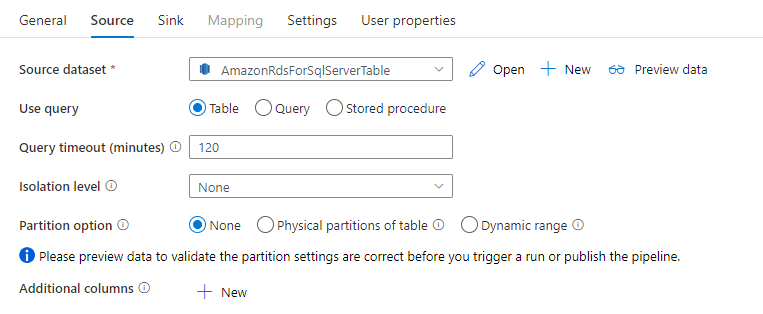
Bölümlenmiş kopyalamayı etkinleştirdiğinizde kopyalama etkinliği, SQL Server kaynağının bölümlere göre veri yüklemesi için Amazon RDS'nizde paralel sorgular çalıştırır. Paralel derece, kopyalama etkinliğindeki parallelCopies ayar tarafından denetlenilir. Örneğin, dört olarak ayarlarsanız parallelCopies hizmet, belirtilen bölüm seçeneğinize ve ayarlarınıza göre aynı anda dört sorgu oluşturur ve çalıştırır ve her sorgu SQL Server için Amazon RDS'nizden verilerin bir bölümünü alır.
Özellikle SQL Server için Amazon RDS'nizden büyük miktarda veri yüklediğinizde veri bölümleme ile paralel kopyalamayı etkinleştirmeniz önerilir. Farklı senaryolar için önerilen yapılandırmalar aşağıdadır. Verileri dosya tabanlı veri deposuna kopyalarken, bir klasöre birden çok dosya olarak yazmanız önerilir (yalnızca klasör adını belirtin), bu durumda performans tek bir dosyaya yazmaktan daha iyidir.
Bölüm seçeneğiyle veri yüklemek için en iyi yöntemler:
- Veri dengesizliği önlemek için bölüm sütunu (birincil anahtar veya benzersiz anahtar gibi) olarak ayırt edici sütunu seçin.
- Tabloda yerleşik bölüm varsa, daha iyi performans elde etmek için "Tablonun fiziksel bölümleri" bölüm seçeneğini kullanın.
- Verileri kopyalamak için Azure Integration Runtime kullanıyorsanız, daha fazla bilgi işlem kaynağı kullanmak için daha büyük "Veri Entegrasyonu Birimleri (DIU)" (>4) ayarlayabilirsiniz. İlgili senaryoları burada kontrol edin.
- "Kopyalama paralelliği derecesi" bölüm numaralarını denetler, bu sayıyı bazen çok büyük ayarlamak performansı düşürür, bu sayıyı (ŞIRKET içinde barındırılan IR düğümlerinin DIU veya sayısı) * (2 - 4) olarak ayarlamanızı öneririz.
Örnek: Fiziksel bölümleri olan büyük tablodan tam yük
"source": {
"type": "AmazonRdsForSqlServerSource",
"partitionOption": "PhysicalPartitionsOfTable"
}
Örnek: dinamik aralık bölümü olan sorgu
"source": {
"type": "AmazonRdsForSqlServerSource",
"query": "SELECT * FROM <TableName> WHERE ?DfDynamicRangePartitionCondition AND <your_additional_where_clause>",
"partitionOption": "DynamicRange",
"partitionSettings": {
"partitionColumnName": "<partition_column_name>",
"partitionUpperBound": "<upper_value_of_partition_column (optional) to decide the partition stride, not as data filter>",
"partitionLowerBound": "<lower_value_of_partition_column (optional) to decide the partition stride, not as data filter>"
}
}
Fiziksel bölümü denetlemek için örnek sorgu
SELECT DISTINCT s.name AS SchemaName, t.name AS TableName, pf.name AS PartitionFunctionName, c.name AS ColumnName, iif(pf.name is null, 'no', 'yes') AS HasPartition
FROM sys.tables AS t
LEFT JOIN sys.objects AS o ON t.object_id = o.object_id
LEFT JOIN sys.schemas AS s ON o.schema_id = s.schema_id
LEFT JOIN sys.indexes AS i ON t.object_id = i.object_id
LEFT JOIN sys.index_columns AS ic ON ic.partition_ordinal > 0 AND ic.index_id = i.index_id AND ic.object_id = t.object_id
LEFT JOIN sys.columns AS c ON c.object_id = ic.object_id AND c.column_id = ic.column_id
LEFT JOIN sys.partition_schemes ps ON i.data_space_id = ps.data_space_id
LEFT JOIN sys.partition_functions pf ON pf.function_id = ps.function_id
WHERE s.name='[your schema]' AND t.name = '[your table name]'
Tabloda fiziksel bölüm varsa, "HasPartition" öğesini aşağıdaki gibi "evet" olarak görürsünüz.

Arama etkinliği özellikleri
Özellikler hakkında ayrıntılı bilgi edinmek için Arama etkinliği'ne bakın.
GetMetadata etkinlik özellikleri
Özellikler hakkında ayrıntılı bilgi edinmek için GetMetadata etkinliğini denetleyin
Always Encrypted kullanma
Always Encrypted ile SQL Server için Amazon RDS'den/Amazon RDS'ye veri kopyaladığınızda aşağıdaki adımları izleyin:
Sütun Ana Anahtarı'nı (CMK) bir Azure Key Vault'ta depolayın. Azure Key Vault kullanarak Always Encrypted'ı yapılandırma hakkında daha fazla bilgi edinin
Sütun Ana Anahtarı'nın (CMK) depolandığı anahtar kasasına erişim izni verildiğinden emin olun. Gerekli izinler için bu makaleye bakın.
SQL veritabanınıza bağlanmak için bağlı hizmet oluşturun ve yönetilen kimlik veya hizmet sorumlusu kullanarak 'Always Encrypted' işlevini etkinleştirin.
Bağlantı sorunlarını giderme
Sql Server örneği için Amazon RDS'nizi uzak bağlantıları kabul etmek üzere yapılandırın. SQL Server Management Studio için Amazon RDS'yi başlatın, sunucuya sağ tıklayın ve Özellikler'i seçin. Listeden Bağlantılar'ı seçin ve Bu sunucuya uzak bağlantılara izin ver onay kutusunu seçin.
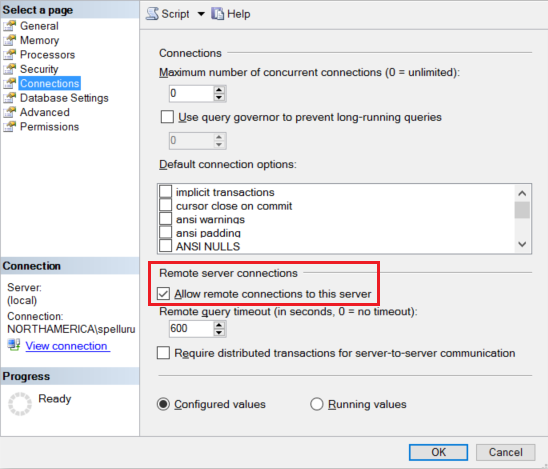
Ayrıntılı adımlar için bkz . Uzaktan erişim sunucusu yapılandırma seçeneğini yapılandırma.
SQL Server Yapılandırma Yöneticisi için Amazon RDS'i başlatın. İstediğiniz örnek için SQL Server Ağ Yapılandırması için Amazon RDS'yi genişletin ve MSSQLSERVER protokolleri'ni seçin. Protokoller sağ bölmede görünür. TCP/IP'ye sağ tıklayıp Etkinleştir'i seçerek TCP/IP'yi etkinleştirin.
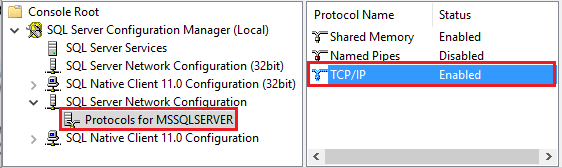
TCP/IP protokolünün etkinleştirilmesinin alternatif yolları ve daha fazla bilgi için bkz . Sunucu ağ protokollerini etkinleştirme veya devre dışı bırakma.
Aynı pencerede TCP/IP Özellikleri penceresini başlatmak için TCP/IP'ye çift tıklayın.
IP Adresleri sekmesine geçin. IPAll bölümünü görmek için aşağı kaydırın. TCP Bağlantı Noktasını not edin. Varsayılan değer 1433'dür.
Bu bağlantı noktası üzerinden gelen trafiğe izin vermek için makinede Windows Güvenlik Duvarı için bir kural oluşturun.
Bağlantıyı doğrulama: Tam adı kullanarak SQL Server için Amazon RDS'ye bağlanmak için farklı bir makineden SQL Server Management Studio için Amazon RDS kullanın.
"<machine>.<domain>.corp.<company>.com,1433"bunun bir örneğidir.
SQL Server için Amazon RDS sürümünü yükseltme
SQL Server için Amazon RDS sürümünü yükseltmek için Bağlı hizmeti düzenle sayfasında, Sürüm altında Önerilen'i seçin ve önerilen sürüm için Bağlı hizmet özelliklerine başvurarak bağlı hizmeti yapılandırın.
Önerilen ve eski sürüm arasındaki farklar
Aşağıdaki tabloda, önerilen ve eski sürümü kullanan SQL Server için Amazon RDS arasındaki farklar gösterilmektedir.
| Önerilen sürüm | Eski sürüm |
|---|---|
aracılığıyla TLS 1.3'i destekleyin encrypt strict. |
TLS 1.3 desteklenmez. |
İlgili içerik
Kopyalama etkinliği tarafından kaynak ve havuz olarak desteklenen veri depolarının listesi için bkz . Desteklenen veri depoları.